Обучающая система запускается с помощью командного файла START.BAT непосредственно из строки DOS или из файловой оболочки типа NORTON COMMANDER. При загрузке обучающей системы в центре экрана появляется изображение песочных часов, которые присутствуют на экране тогда, когда компьютер выполняет какую-либо относительно длительную операцию. В это время нет необходимости нажимать любые клавиши или кнопки "мыши", т.к. команды пользователя не воспринимаются до окончания этой операции. Ждать приходится не более 2-5 секунд в зависимости от быстродействия компьютера. Как только операция завершится, песочные часы превращаются в наклонную стрелку - графический курсор (указатель). С этого момента диалоговая система загружена и готова к работе.
 После загрузки обучающей системы на экране появляется графическая заставка.
После загрузки обучающей системы на экране появляется графическая заставка.
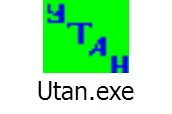 |
Верхней строке – главное меню программы, отображающее возможные режимы работы. Текущий режим выделен в меню синим цветом. При выборе какого-либо пункта главного меню на экране непосредственно под этим пунктом в выскакивающем окошке появляется подменю с дополнительными пунктами.
Для выполнения какого либо действия нужно, двигая "мышь" по поверхности стола, перемещать одновременно на экране графический указатель – наклонную стрелку. Установив указатель на пункт меню и нажав левую кнопку мыши, что означает подтверждение своих действий, можно войти в соответствующий режим. При выборе из списка типовых ситуаций или контрольных вопросов нужно сначала отметить таким же образом название вопроса, а затем подтвердить свой выбор «нажав» дополнительно на графическую кнопку <ГОТОВ> или <ДА>, а для отмены - <ПРОПУСТИТЬ> или <ОТКАЗ>. При этом подтверждающие кнопки активизируются только после выбора варианта ответа. В противном случае они закрашены серым цветом и нажатие на них не приводит ни к какому действию. Кнопки <ПРОПУСТИТЬ> и <ОТКАЗ> активны всегда и могут прервать тест или разбор ситуации для того, чтобы пользователь мог ознакомиться с материалом справочника или перейти к другому режиму работы.
3.2. Меню и подменю.
Главное меню содержит следующие пункты:
После ознакомления с инструкцией по управлению обучающей программой необходимо перейти к изучению материала, находящегося в медицинском справочнике (пункт меню <СПРАВОЧНИК>).
3.3. <Справочник>.
При вызове справочника загружается иллюстрированная база данных по основным разделам медицинской подготовки спасателей:
· Тема I. Виды медицинской помощи. Задачи и объем первой медицинской помощи.
· Тема II. Основы анатомии и физиологии человека.
· Тема III. Средства для оказания первой медицинской помощи у спасателя.
· Тема IV. Первая медицинская помощь при ранениях.
· Тема V. Первая медицинская помощь при кровотечениях и травматическом шоке.
· Тема VI. Первая медицинская помощь при ушибах, растяжении связок и вывихах.
· Тема VII. Первая медицинская помощь при переломах костей.
· Тема VIII. Первая медицинская помощь при длительном сдавливании конечностей.
· Тема IX. Первая медицинская помощь при повреждении глаза, уха, горла, носа.
· Тема X. Первая медицинская помощь при ожогах и отморожениях.
· Тема XI. Первая медицинская помощь при несчастных случаях.
· Тема XII. Первая медицинская помощь при поражении отравляющими и опасными химическими веществами.
· Тема XIII. Первая медицинская помощь в очаге радиационной аварии.
· Тема XIV. Первая медицинская помощь пострадавшим с острыми психическими нарушениями.
· Тема XV. Основы гигиенических знаний.
· Тема XVI. Основы эпидемиологии.
При изучении справочника – указатель-стрелка превращается в указатель в виде руки, если его установить на активное ключевое слово или название одной из тем оглавления. Активные ключевые слова и строки выделены ярким зеленым цветом и связаны между собой перекрестными ссылками для быстрого поиска нужной темы или подтемы. При работе со справочником можно также с помощью "мыши" менять размеры окна, в котором отображается информация, или сдвигать это окно в сторону, чтобы оно не заслоняло изучаемую типовую ситуацию. Для закрытия справочника и возврата к типовым ситуациям или в главное меню используйте кнопку в правом верхнем углу экрана с изображением треугольника острием вниз.
Если Вы новичок в Справке, то выберите раздел Основы Справки. Просмотреть информацию. которая не видна в окне Справки, можно при помощи линейки просмотра.
Чтобы выбрать раздел Справки.
Щелкните по подчеркнутому разделу, который Вы хотите просмотреть.
Или выберите раздел при помощи клавиши TAB, затем нажмите клавишу.
 2013-12-31
2013-12-31 705
705








